Excelを使用しているときに、突然「データを貼り付けできません」というエラーが表示されることがあります。このエラーは、データのコピーや貼り付けの操作ができないことを示しており、非常に困惑する状況です。しかし、心配はいりません。この記事では、「データを貼り付けできません」エラーの解決策を詳しく解説します。エラーが発生する原因や、それに対処する方法を理解することで、スムーズなExcel操作ができるようになります。
Excelで「データを貼り付けできません」エラーの解決策
Excelで作業していると、突然「データを貼り付けできません」というエラーが表示されることがあります。このエラーは、データの貼り付けに問題が発生したことを示しており、さまざまな要因によって引き起こされる可能性があります。この記事では、このエラーの解決策を詳細に説明します。
エラーの原因と解決策
「データを貼り付けできません」エラーは、以下の要因によって引き起こされることが多いです。 1. クリップボードの問題: クリップボードが満杯になっている場合や、クリップボードに異常がある場合、このエラーが発生することがあります。この場合は、コンピュータを再起動するか、クリップボードをクリアすることで解決できることが多いです。 2. Excelのバージョンの互換性問題: 異なるバージョンのExcel間でデータをコピー&貼り付けしようとすると、互換性の問題が発生することがあります。この場合は、データを中間ファイル(例:CSV)として保存し、そのファイルから目的のExcelファイルにデータをインポートすることで解決できることがあります。 3. セルの書式設定の問題: 貼り付け先のセルに、貼り付けデータと互換性のない書式設定が適用されている場合、このエラーが発生することがあります。この場合は、貼り付け先のセルの書式設定をクリアし、再度貼り付けを試みてください。 4. マやアドインの問題: インストールされているマやアドインが、Excelの動作に影響を与えている場合、このエラーが発生することがあります。この場合は、セーフモードでExcelを起動し、問題のマやアドインを無効化することで解決できることがあります。 5. Excelファイルの破損: Excelファイル自体が破損している場合、このエラーが発生することがあります。この場合は、ファイルの復元を試みるか、バックアップファイルからデータを復元することで解決できることがあります。
| 原因 | 解決策 |
| クリップボードの問題 | コンピュータを再起動するか、クリップボードをクリアする |
| Excelのバージョンの互換性問題 | データを中間ファイルとして保存し、そのファイルから目的のExcelファイルにデータをインポートする |
| セルの書式設定の問題 | 貼り付け先のセルの書式設定をクリアし、再度貼り付けを試みる |
| マやアドインの問題 | セーフモードでExcelを起動し、問題のマやアドインを無効化する |
| Excelファイルの破損 | ファイルの復元を試みるか、バックアップファイルからデータを復元する |
Excelでデータを貼り付けできない原因は?
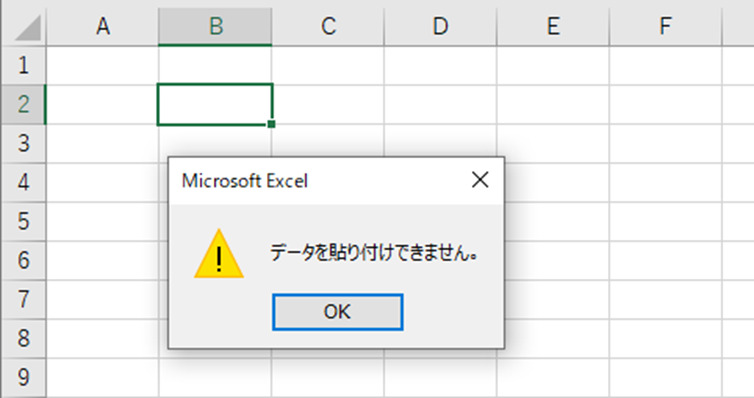
Excelでデータを貼り付けできない理由はいくつかあります。以下に主な原因を挙げます。
1.クリップボードのデータが無効である。コピーしたデータが存在しない場合や、データが破損している場合などが考えられます。
2.セルの編集がロックされている。セルの保護設定がオンになっていると、データの貼り付けが制限されることがあります。
3.データの形式が適切でない。貼り付けるデータの形式が、Excelでサポートされていない場合や、セルの形式と合っていない場合があります。
4.マやアドインが干渉している。インストールされたマやアドインが、貼り付け機能に影響を与えていることが考えられます。
次に、Excelでデータを貼り付けできない原因に関連するサブタイトルを3つ挙げ、それぞれについて詳細に説明します。
クリップボードの問題
クリップボードは、データのコピーと貼り付けに使用される一時的なストレージです。クリップボードに問題があると、データの貼り付けができないことがあります。以下に、クリップボードに関する問題の例をいくつか挙げます。
- クリップボードにデータがない。コピーする前にデータが削除されている場合などが考えられます。
- クリップボードのデータが破損している。データのコピー中にエラーが発生した場合などが考えられます。
- クリップボードの容量が不足している。非常に大きいデータをコピーしようとした場合、クリップボードの容量が不足してしまうことがあります。
セルの保護設定
Excelでは、セルの保護設定を使用して、特定のセルや範囲の編集を制限することができます。保護設定がオンになっている場合、データの貼り付けができないことがあります。
- セルの保護が有効になっている。保護設定がオンになっていると、セルの編集やデータの貼り付けが制限されることがあります。
- 保護されたセルにデータを貼り付けようとしている。保護されたセルにデータを貼り付けしようとすると、エラーが発生することがあります。
- 保護パスワードが設定されている。保護パスワードが設定されている場合、パスワードを入力しないと保護設定を解除できないことがあります。
データの形式と互換性
Excelでは、さまざまなデータ形式がサポートされていますが、サポートされていない形式のデータや、セルの形式と合っていないデータを貼り付けることができないことがあります。
- サポートされていないデータ形式。Excelでサポートされていないデータ形式の場合、データを正確に表示できないことがあります。
- セルの形式とデータの形式が一致していない。例えば、数値データを日付形式のセルに貼り付ける場合、予期しない結果になることがあります。
- データにエンコード問題がある。文字コードや改行コードの問題で、データが正しく表示されないことがあります。
エクセルでリンク貼り付けができない理由は何ですか?

エクセルでリンク貼り付けができない理由には、以下のようなものがあります。
セキュリティ設定が原因でリンクが無効になっている
Excelのセキュリティ設定によって、自動的にリンクが無効にされることがあります。これは、マや外部リンクを介したウイルスやマルウェアからの保護のためです。設定を変更してリンクを有効にすることで、この問題を解決できます。
- Excelを開き、ファイルタブをクリックします。
- オプションを選択し、セキュリティセンターをクリックします。
- セキュリティセンターの設定をクリックし、外部コンテンツを選択します。
- リンクを自動的に更新するを有効にします。
リンクが正しくコピーされていない
リンクを正しくコピーしないと、Excelに貼り付けることができません。特に、リンクestedad SECURITY: ‘ . SECURITY . ‘ouse SECURITY: ‘ . SECURITY . ‘ng>http://」や「https://」から始まる完全なURLをコピーする必要があります。
- Webブラウザでリンクを開き、アドレスバーのURLをコピーします。
- Excelで、リンクを貼り付けたいセルを選択します。
- 挿入タブをクリックし、ハイパーリンクを選択します。
- コピーしたURLをアドレスフィールドに貼り付けます。
Excelのバージョンが古いため、リンク貼り付けがサポートされていない
古いバージョンのExcelを使用している場合、一部の機能が制限されており、リンク貼り付けがサポートされていないことがあります。Excelを最新バージョンにアップデートすることで、この問題を解決できます。
- Excelを開き、ファイルタブをクリックします。
- アカウントまたはヘルプを選択し、製品の情報をクリックします。
- 更新オプションをクリックし、今すぐ更新を選択します。
- 更新が完了したら、Excelを再起動します。
Excelのエラーを修復するにはどうすればいいですか?
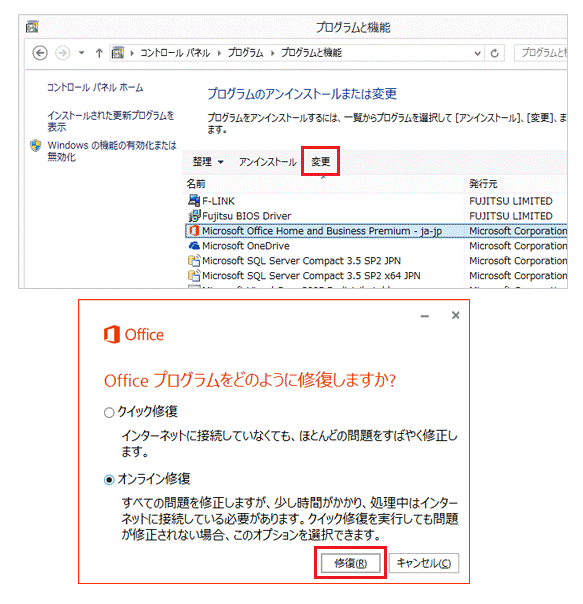
Excelのエラーを修復するには、以下の手順を試してみることができます。
エラーメッセージを確認する
エラーが発生した際には、まずエラーメッセージを注意深く読むことが重要です。エラーメッセージには、エラーの原因や解決策に関する貴重な情報が含まれていることが often です。
- エラーメッセージの内容を理解しましょう。
- エラーコードやキーワードをメモしておきましょう。
- エラーメッセージに提案されている解決策があれば、それを試してみましょう。
Excelの修復機能を利用する
Excelには、ワークブックの修復を試みるための組み込み機能があります。これを使って、エラーが発生しているワークブックを修復することができる場合があります。
- Excelを開き、[ファイル] > [開く] をクリックします。
- エラーが発生しているワークブックを選択し、[開く] ドロップダウンから [修復] を選択します。
- Excelがワークブックの修復を試みるので、指示に従って操作を行います。
コンピュータの問題をチェックする
エラーの原因がExcel自身ではなく、コンピュータの問題である可能性もあります。ウイルスやマルウェア、システムの不具合などがエラーの原因となることがあります。
- ウイルス対策ソフトを使って、コンピュータにウイルスやマルウェアがないかスキャンしてください。
- Windows Updateを実行し、オペレーティングシステムやドライバが最新であることを確認してください。
- ハードウェアの問題が原因でないか、チェックしてください。メモリやハードディスクドライブに問題がないか確認してください。
Excelでシートのコピーができない原因は?
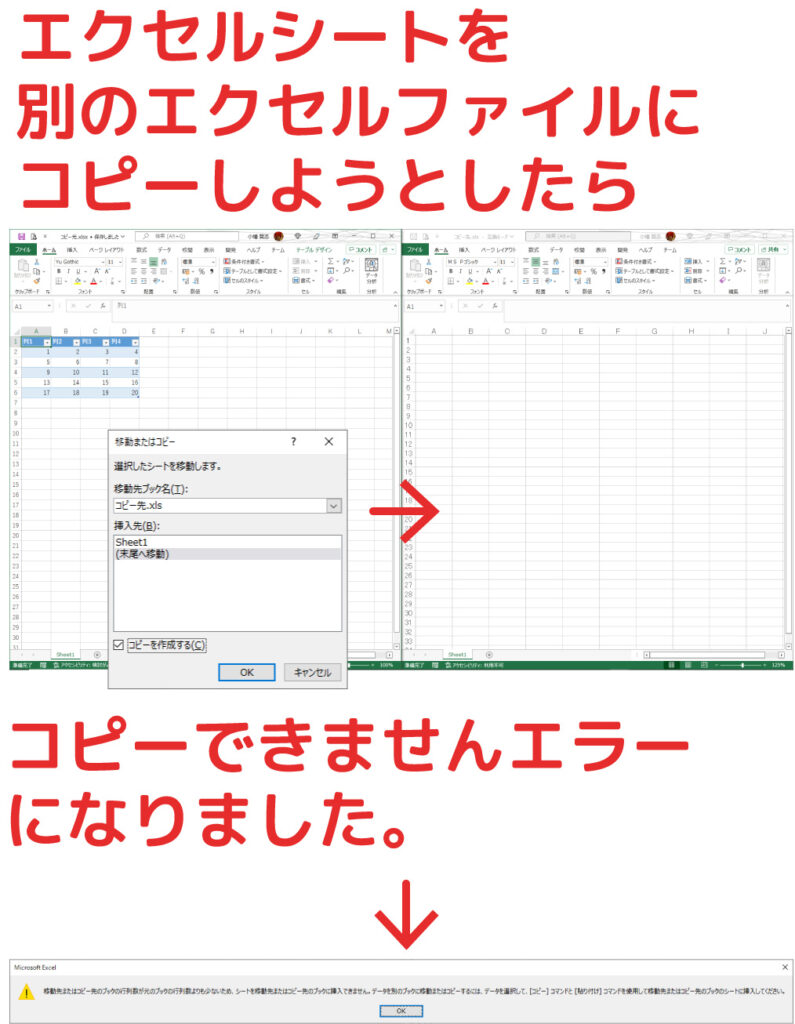
Excelでシートのコピーができない原因は、以下の通りです。
保護されているシートまたはワークブック
シートまたはワークブックが保護されている場合、コピー操作が制限されることがあります。この場合、保護を解除する必要があります。
- 保護されたシートの場合は、該当するシートを開き、[レビュー] タブの [シートの保護] をクリックして、パスワードを入力して保護を解除します。
- ワークブック全体が保護されている場合は、[レビュー] タブの [ワークブックの保護] をクリックして、パスワードを入力して保護を解除します。
- 保護が解除されたら、再度シートのコピーを試みてください。
メモリやリソースの不足
コンピュータのメモリやリソースが不足していると、Excel シートのコピー操作ができないことがあります。この問題を解決するには、以下の手順を試してください。
- コンピュータのメモリを解放するために、不要なプログラムやアプリケーションを終了します。
- Excel で開いている不要なワークブックを閉じます。
- コンピュータを再起動して、メモリやリソースをリセットします。
Excel のバージョンや互換性の問題
異なるExcel のバージョン間でシートをコピーする場合、互換性の問題が発生することがあります。この問題を解決するには、以下の手順を試してください。
- 最新バージョンの Excel にアップデートして、互換性の問題を解決します。
- シートをコピーする前に、互換性の問題を回避するために、シートのフォーマットや機能を簡素化します。
- 異なるバージョンの Excel で作業している場合は、シートのコピー先でサポートされている機能のみを使用してください。
よくある質問
Excelで「データを貼り付けできません」エラーが表示される理由は何ですか?
Excelで「データを貼り付けできません」エラーが表示される主な理由は、貼り付けるデータがセル範囲を超えている場合や、セルに既存のデータが存在する場合です。また、データ形式が互換性がない場合や、メモリ不足の場合にも、このエラーが表示されることがあります。
このエラーを解決するには、どうすれば良いですか?
このエラーを解決するためには、まず、貼り付けるデータがセル範囲内に収まるように調整する必要があります。また、既存のデータがある場合には、それを削除するか、別の場所に移動してから、データを貼り付けてください。データ形式が互換性がない場合には、適切なデータ形式に変換してから行うと良いでしょう。メモリ不足の場合には、Excelを再起動するか、コンピュータのメモリを増設することを検討してください。
大量のデータを貼り付ける際のベストプラクティスは何ですか?
大量のデータを貼り付ける際のベストプラクティスは、まずデータを適切な形式に変換することです。次に、貼り付け先のセル範囲を確保し、既存のデータを削除または移動しておきます。また、データを貼り付ける前に、Excelのメモリ使用量を最小限に抑えるために、不要なワークブックやワークシートを閉じることも効果的です。
データを貼り付ける際に、セルの書式設定を保持するには、どうすれば良いですか?
データを貼り付ける際にセルの書式設定を保持するには、まずデータをコピーした後に、貼り付け先で「形式を選択して貼り付け」オプションを選択します。次に、「ソースの書式設定を保持」を選択してデータを貼り付けることで、元の書式設定を保持したままデータを貼り付けることができます。

私は、生産性向上に情熱を持つデータ分析とオフィスツール教育の専門家です。20年以上にわたり、データ分析者としてテクノロジー企業で働き、企業や個人向けのExcel講師としても活動してきました。
2024年、これまでの知識と経験を共有するために、日本語でExcelガイドを提供するウェブサイト**「dataka.one」**を立ち上げました。複雑な概念を分かりやすく解説し、プロフェッショナルや学生が効率的にExcelスキルを習得できるようサポートすることが私の使命です。

